Linux Shell
Shell adalah program yang berfungsi menterjemahkan setiap perintah yang diketik user. Setiap perintah yang diinputkan diakhiri dengan menekan enter. Shell mengijinkan user untuk mengeksekusi perintah dengan cara mengetiknya secara manual di terminal atau secara otomatis pada program yang disebut shell script. Shell bukan sistem operasi tetapi cara untuk terhubung dengan sistem operasi dan menjalankan perintah.
Shell itu ada bermacam-macam dan shell yang bisa dipakai di Linux adalah :
- Bash shell (sh)
- C shell (csh)
- Korn shell
- Bourne shell
- dll
Pada kesempatan kali ini shell yang akan dibahas adalah shell yang paling populer di Linux adalah Bash shell (sh).
BASH (Bourne again shell) : Merupakan keturunan dari Bourne shell, memiliki daya tarik seperti pengeditan perintah, command completion dan pemanggilan ulang perintah yang telah diketik.
- \ : Escape Character. Jika ingin menggunakan karakter spesial
contoh : touch isna\ cantik\*
maka kita membuat file dengan nama isna cantik* seperti gambar berikut :
- / : Alat pemisah direktori, digunakan untuk memisahkan string dari nama direktori
contoh : ls ~/Pictures/Wallpapers/
menampilkan isi direktori yang ada di folder Wallpapers
- . : Direktori saat ini. Dapat juga “menyembunyikan” file ketika diletakkan di karakter pertama pada nama file

- .. : Parent Directory
Contoh : cd ..

- ~ : Direktori home untuk user
Contoh : cd ~

- * : Mewakili 0 atau banyak karakter dalam nama file, atau dengan sendirinya, semua file dalam direktoriContoh: ls hello*

- [] : Digunakan untuk mewakili jarak dari nilai, misal: [0-9], [a-z], dllContoh: ls hello[1-5]
maka yang akan ditampilkan adalah file dengan nama hello yang memiliki interval antar 1-5

- ? : Mewakili karakter tunggal dalam nama file
Contoh : ls hello?.txt ---> akan menampilkan file txt yang dibelakang kata hello terdapat 1 karakter
ls hello??.txt ---> akan menampilkan file txt yang dibelakang kata hello terdapat 2 karakter
ls hello???.txt ---> akan menampilkan file txt yang dibelakang kata hello terdapat 3 karakter. Namun di direktori pada gambar ini tidak ada file tersebut.
- | : Pipa .
Mengalihkan output dari suatu perintah ke dalam file baru. Jika file sudah ada,
maka akan ditulis ulangContoh: ls | more

- > : Mengalihkan output dari suatu perintah ke dalam file baru. Jika file sudah ada,
maka akan ditulis ulang.
Contoh: ls > sistem_operasi
- >> : Mengalihkan output dari suatu perintah menuju ke akhir dari suatu file yang sudah ada.Contoh: echo “LINUX SHELL” >> sistem_operasi
maka akan menulis setelah akhir dari suatu file yang sudah ada :
- & : Mengeksekusi suatu perintah di background, dan langsung mendapatkan shell anda kembali.
Contoh: find SO & cat hello1.txt - && : Command separator seperti sebelumnya, hanya saja akan menjalankan perintah kedua jika perintah pertama dikerjakan tanpa ada error.Perbedaannya jika "&" walau perintah pertama error atau tidak ditemukan , perintah kedua tetap bisa dijalankan. Jika "&&" kedua perintah harus benar.
Contoh: find SO & cat hello1.txt
Mengeksekusi perintah
Perintah PATH:
Perintah perintah paling umum berada di dalam “PATH” shell anda, berarti anda cukup mengetikkan nama dari program untuk mengeksekusinya.Contoh: mengetik “ls” akan mengeksekusi perintah “ls”
Variabel “PATH” shell anda berada pada lokasi program yang paling umum, seperti /bin, /usr/bin, /usr/x11r6/bin dan lain lain.
Untuk mengeksekusi perintah yang tidak berada pada PATH anda saat ini, anda dapat menuliskan secara lengkap lokasi dari program tersebut.
Contoh:
- /home/zayretro/myprogram
- . /program (mengeksekusi program di direktori anda saat ini)
- ~/bin/program (mengeksekusi program dari personal bin direktori)
Commad Syntax
Perintah dapat berjalan sendiri, atau dapat menambahkan argumen untuk membuatnya berbeda. seperti ini contoh penulisan command syntax :command [-argiment] [-argument] [--argument] [file]contoh:
- ls : menampilkan daftar file di current directory
- ls -l : menampilkan daftar file dengan “long” format


- ls -l –color : seperti diatas, dengan output berwarna

- cat filename : menampilkan konten dari file
- cat -n filename : menampilkan konten dari file, dengan nomer baris

Linux Help
Ketika anda menemukan kebuntuan dan memerlukan bantuan dengan perintah perintah di Linux, bantuan biasanya hanya dengan beberapa kata kunci. Bantuan pada perintah Linux yang paling sering digunakan biasanya dibangun ke dalam perintah itu sendiri. Tersedia melalui bantuan “man pages” dan “info pages” dan tentu saja internet.
Menggunakan perintah bantuan yang telah terpasang
Banyak perintah memiliki halaman “help” sederhana yang bisa dipanggil dengan special commands flags. Flags ini biasanya terlihat seperti “-h” atau “--help”
Contoh: grep --help


Man Pages
Sumber terbaik untuk perintah yang paling lengkap dapat ditemukan pada halaman manual, dikenal dengan nama “man pages”. Untuk membaca halaman manual dari setiap perintah, cukup ketik
“man program”.
Contoh:- man ls : manual mengenai perintah “ls”

- man man : manual mengenai cara menggunakan halaman manual

- man kill

Untuk mencari kata tertentu di halaman manual, ketik “/word”. Untuk keluar dari halaman
manual, cukup tekan “Q”.
Terkadang, anda lupa dengan nama dari perintah perintah di Linux dan anda perlu mencarinya. Sebagai contoh, jika anda ingin mengetahui cara mengubah file permissions, anda dapat mencari
halaman manual untuk kata “permission” seperti ini:
man -k permission

output dari perintah diatas kurang lebih seperti ini:
chmod (1) – change file access permissions
sekarang anda tahu bahwa “chmod” adalah perintah yang anda cari. Ketik “man chmod” akan
menunjukkan kepada anda halaman manual tentang chmod
Info Pages
Beberapa program, khususnya yang dirilis oleh Free Software Foundation, menggunakan halaman
info sebagai sumber utama dokumentasinya. Halaman info sama dengan halaman manual, tapi yang
ditampilkan bukan satu halaman panjang, melainkan berupa segmen yang lebih pendek dengan
tautan menuju potongan-potongan informasi lainnya. Halaman info dapat diakses dengan perintah
“info”, atau untuk beberapa distro Linux, “pinfo” (tampilan yang lebih baik).
Contoh: info df : menampilkan halaman informasi dari “df”
info ls
Referensi :
- Modul Praktikum Sistem Operasi : Linux Shell - Ilmu Komputer UPI
- http://pemula.linux.or.id/programming/bash-shell.html




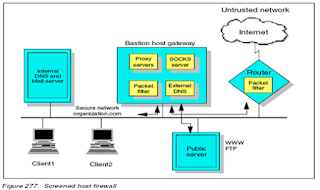

Comments
Post a Comment
Silahkan Komentar :)